8 funciones ocultas de Apple Watch
El Apple Watch tiene características destacadas, incluida la capacidad de realizar y recibir llamadas telefónicas, obtener direcciones y controlar su movimiento. Más allá de estas habilidades básicas, Apple incluyó otras características pequeñas pero interesantes en el reloj que vale la pena ver. Aquí hay algunas características ocultas de Apple Watch que hacen que el dispositivo portátil sea aún más poderoso.
La información de este artículo se aplica a los relojes Apple con watchOS 6. Sin embargo, las instrucciones son similares para versiones anteriores del software.
Tomar capturas de pantalla
Quiere mostrarle a alguien cómo se ve una aplicación en su Reloj de manzana? Tome una captura de pantalla en el reloj presionando el corona digital y botón lateral en el reloj al mismo tiempo. El reloj emite un sonido de obturador y la pantalla parpadea para indicar que se tomó la captura de pantalla.
Las imágenes de las capturas de pantalla se guardan en la carpeta Fotos dentro de la aplicación Fotos del iPhone. Puede acceder a ellos más tarde o tocar el
Antes de poder tomar una captura de pantalla en el Apple Watch, debe habilitar la función en la aplicación Watch en su iPhone. Así es cómo:
Toque en el Mirar aplicación en la pantalla de inicio del iPhone.
Desplácese hacia abajo y toque General.
-
Desplácese hacia abajo hasta Habilitar capturas de pantalla y mueva el interruptor de palanca a la posición de encendido / verde.
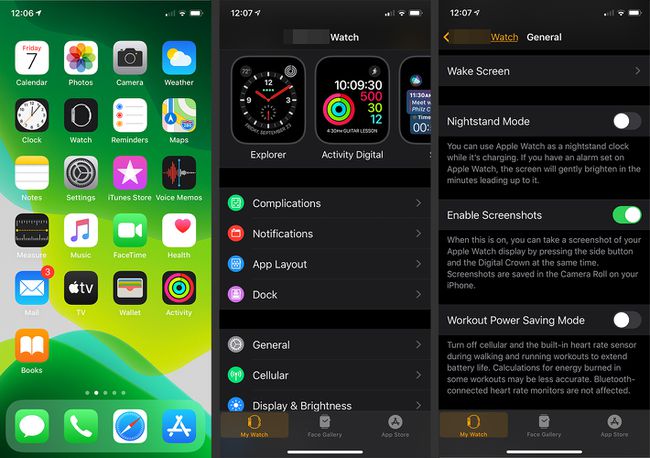
Silencie su reloj cubriéndolo
Si recibe una llamada durante una reunión o una película y no quiere que lo molesten (o molestar a los demás), coloque la mano sobre la pantalla durante tres segundos para silenciar el sonido.
Al igual que con la realización de capturas de pantalla, primero debe habilitar esta función en su iPhone:
Abre el Mirar aplicación en tu iPhone.
Desplácese hacia abajo y toque Sonidos y hápticos.
-
Desplácese hacia abajo y mueva el Cubrir para silenciar interruptor de palanca a la posición de encendido / verde.
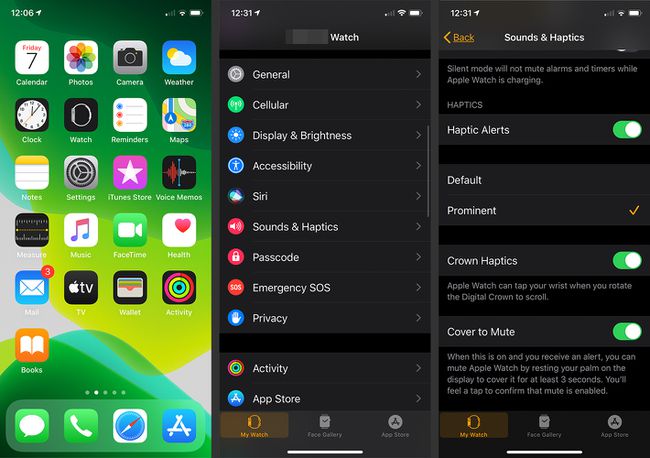
Encuentra tu iPhone con tu Apple Watch
Si tu perdió su iPhone, use su Apple Watch para rastrearlo. Esta función requiere que esté dentro del alcance de Bluetooth de su teléfono, por lo que no servirá de nada si deja su teléfono en un restaurante. Sin embargo, puede señalar dónde está su iPhone en su sala de estar si está debajo del sofá.
Desliza hacia arriba en tu Apple Ver pantalla para mostrar la pantalla del panel de control.
Toque en el icono de iPhone para que su teléfono haga un ruido sordo.
-
Presiona el ícono del teléfono varias veces mientras escuchas el sonido que hace el iPhone. El reloj muestra "Pinging iPhone" mientras el iPhone reproduce un sonido.
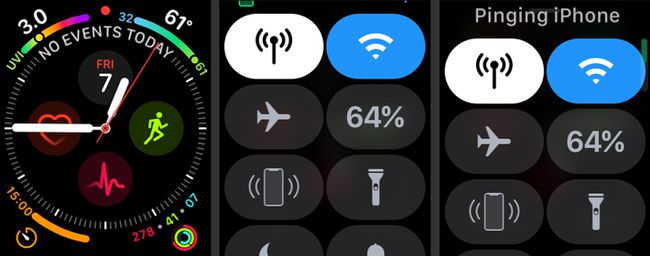
Regresar a la última aplicación
Si necesita volver a la última aplicación que estaba usando, no tiene que pasar por el menú de Apple Watch para llegar allí. Presione dos veces el corona digital para iniciar instantáneamente la última aplicación que usó. Esto puede ser un salvavidas cuando necesite hacer algo como retirar su boleto de avión mientras está en la línea de embarque.
Cambiar los mensajes de texto predeterminados
No está atascado con los mensajes de texto predeterminados que venían en el Apple Watch. Para personalizar los mensajes integrados con su estilo, vaya a la aplicación Watch en su iPhone y seleccione Mensajes > Respuestas predeterminadas.
A partir de ahí, verá las respuestas que están cargadas actualmente en su iPhone y puede cambiar las que no le gustan por algo nuevo. Si envía los mismos mensajes a amigos, este es el lugar para ponerlos para que tenga fácil acceso a ellos más adelante.
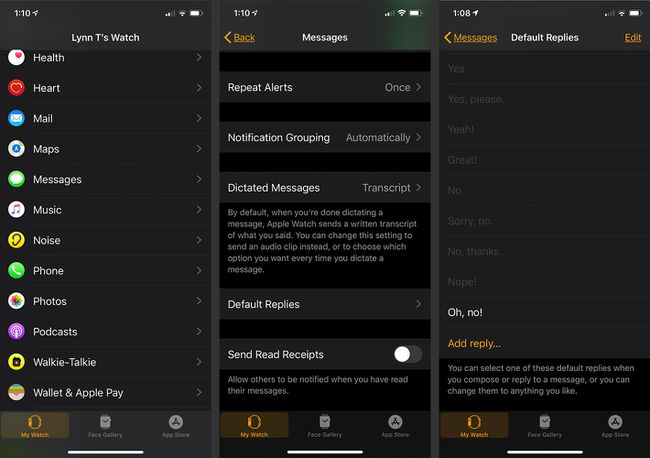
Borrar todas las notificaciones a la vez
¿Estás cansado de borrar las notificaciones de tu reloj de una en una? Puede borrar todas las notificaciones que tiene en el dispositivo a la vez.
Tire hacia abajo del Cara de Apple Watch para abrir el Notificaciones pantalla.
Mantenga pulsado el Notificaciones pantalla.
-
Toque en el Limpiar todo para confirmar la eliminación.
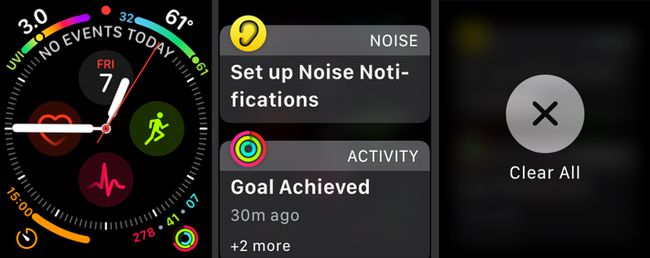
Habla con Siri
No es necesario utilizar un botón para iniciar Siri. El asistente digital te responde si dices: "¡Oye, Siri!" mientras la esfera del reloj está activada. Esta función puede ser fantástica cuando tienes las dos manos ocupadas mientras cocinas o limpias y no quieres ensuciar tu reloj.
Comparte tu ubicación a través de mensajes
Compartir su ubicación es simple en el Apple Watch a través de la aplicación Mensajes. Si estás enviando mensajes de texto con alguien en el reloj, mantén presionada la pantalla para obtener una Enviar ubicación botón. Toque ese botón para enviar instantáneamente a la persona con la que está chateando con un pin con sus coordenadas actuales. Eso hace que sea fácil para la persona navegar a su ubicación exacta, ya sea un restaurante o un parche de césped en un concierto al aire libre.
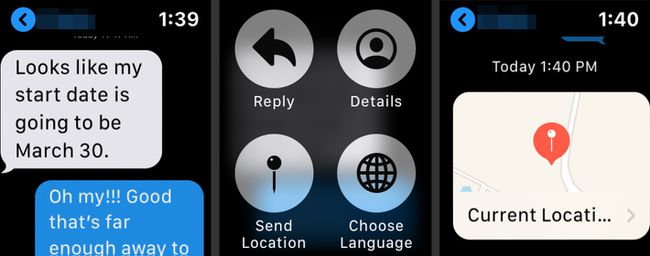
El mapa que envía incluye la dirección de la calle más cercana y se puede abrir en Google Maps para obtener información detallada.
